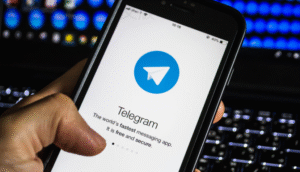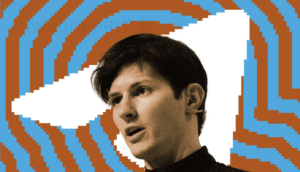直接从手机相册或本地上传媒体
通过聊天窗口上传图片或视频
打开聊天界面:手机上打开你与某人的对话页面后,直接点底部的回形针图标。
微信有相册快捷入口,Telegram 同样给力。点回形针后,屏幕下半部分会弹出手机相册,所有照片、短视频一目了然,即使有上千张也不用怕找不到。
选择要分享的图片或视频:找到你心仪的媒体资源,点选,一次性可多选。
像我自己分享旅行照片时,都是一次选三五十张一起发,体验快捷又放心。如果你担心流量,Telegram 支持选择压缩质量,小流量用户别错过这个功能。
添加说明后发送:选好图片后,这里还能输入一句简短的文案说明。
亲测配文比单发照片点击率高,比如标注地点、美食或者和谁一起玩,让聊天更生动。一切准备好之后,别犹豫直接点击“发送”按钮就完成了。
拖动媒体文件到桌面版 Telegram
打开桌面端 Telegram:桌面端用户不必像手机那样绕弯子,推荐直接利用电脑的拖拽功能。
平常做项目分享文档时,我会把照片、文档拖到 Telegram 群聊,节约了翻找路径的麻烦。官方下载地址:Telegram(nofollow)。
打开聊天窗口:左侧选中相关联系人或群组。
用鼠标把选好的媒体文件(支持图片、视频、音频、压缩包等)从桌面、文件夹直接拖进聊天界面。
拖入文件自动上传:被拖入的文件 Telegram 会弹窗提醒发送确认。
可以顺便加一句文字介绍,或者如果发错人还可以马上取消发送,容错率很高,亲测适合工作党和重度资料分享者。
利用 Telegram 内部转发功能无损转发媒体
在聊天记录中长按转发
找到已发送媒体:想要把之前发出去的照片、视频、语音再转给新朋友?
像我的美食群经常会有人要食谱,直接去群聊天翻一翻,定位到之前发过的内容就行。
长按需要转发的内容:在手机端对准目标素材长按几秒,菜单栏会跳出来,有“转发”这个选项。
不用复制或拍照再发,原文件质量、顺序、时间、说明都保持原样,非常适合资料类、重要对话的二次分享。
选择新目标对话框发送:点到“转发”后,系统会让你选一个联系人或频道。
多个人、多个群也能一次性多选批量转发。只要确认选择后一起点击发送,亲测一秒转移一切。比起保存再上传省事一百倍。
利用桌面端右键一键转发
打开目标聊天窗口:桌面端直接点开文件来源聊天窗口。
右键点击需要分享的图片或视频,会弹出一堆操作项,“转发”一般排在上面。
选择“转发”并点选对方:点击转发后,弹出目标联系人或群组搜索框。
输入对方名字或群组名,找准后点发送。有时候资料分享需要大范围同步,这个功能适合运营、班级和大家庭群的场景。
确认并发送:如果出现多选界面,可以继续选其他文件批量发出。
选择确认后全部同一时间发出,保证原文件属性和时间戳不变,靠谱又省心。
通过频道或群组批量分发媒体文件
向公开频道或群组内上传内容
加入目标频道或群组:大部分媒体在 Telegram 频道或群组分享讨论。
群管、管理员上线内容的时候,从本地直接向群组内上传,经常组织线上活动或汇总教程时都会用到。
点击上传并编辑公告说明:发图片、音频、文档时别忘了加 step by step 的图文说明。
写个小提示或者详细目录,有助于别人高效查找和后续转发,资料价值立竿见影——比如学校通知、直播课件等。
统一发送多种格式资源:一次批量选择几十个媒体,系统自动分批上传。
你可以直接一次性分享到几百人,和微信群最大500人对比,Telegram 公开频道理论用户数量无上限,非常适合扩散信息和资源。
通过管理员批量分发
成为群或频道管理员:想要分发更多内容时,别忘了先让自己升级为管理员。
群管理员能拖拽、批量上传、置顶公告,权限管理不用额外加插件。
上传多类型媒体文件:支持图片、办公文档、PPT、压缩包等。
亲测整理公司资料、学校文件最方便,有权限后批量导入绝对效率飙升。

利用置顶功能加深曝光:发送完内容,管理员可以直接“置顶消息”。
到了节假日或重要投票时,所有新成员第一眼都能看到,关键内容绝不错漏。
利用机器人自动分发或采集媒体
借助第三方 bot 分发内容
查找适合的 bot 功能:Telegram 上能找到如File to Link、Media Downloader、群发助手等公开机器人。
输入 bot 名称,加为联系人,点“开始”,会有使用说明。
授权内容读取:授权机器人查看你的聊天、频道或群组,确保它能正常传递内容。
亲测一些机器人甚至能帮你把照片、文档同步到云端,变成下载链接,不仅方便自己查找,也能直接发给更多人。
一键分发所有渠道:机器人大多支持把内容批量发到你指定的多个对话、群组、频道。
只需一两步设置,一送就是几十个群,信息秒发不拖沓,是大号、社群、地方服务商的福音。
用采集bot汇总并转发媒体
选择采集型 bot:比如搜集新闻、资料的小助手 bot,能自动爬取频道里的图片、视频。
用 /subscribe 等命令订阅后自动采集新媒体,不用你每天守着刷屏,效率高不费力。
配置采集范围和对象:自定义需要采集哪些频道、群组,能根据需要切片细分。
采集完以后自动转发到你指定的频道、群组、机器人个人对话里,适合做信息整合和资源库。
设置转发频率和方式:有的新手 bot 能设定间隔多久转发一次,还能指定顺序或只转最后一条。
比如我测试技术资料号时,自动定时全网抓取批量发,省下大量重复体力活。
通过云盘和第三方工具实现高级分享
利用云盘做中转突破 Telegram 上传限制
将媒介文件上传到云盘:对于超大视频、课件、资料包,先上传到 Google Drive、OneDrive 或百度网盘。
很适合大于 Telegram 上传上限的文件,不限量、全格式兼容。
获取分享链接粘贴到 Telegram:云盘上传后,点击“分享”获取外链,一键复制。
把链接粘贴进聊天、群组、频道,别人点开便捷下载。亲测发超大PDF或年会视频非常省事。
配合密码或权限保护:敏感内容可设置提取码或访问权限。
加密后的云盘链接有效管理隐私,特别是内网资料、公司文件、照片等,减少外泄风险。
借助第三方多平台转发工具
选择多平台聚合工具:例如 IFTTT、Zapier、Pushbullet 这样的平台,允许 Telegram 与邮箱、Slack、微信等跨界联动。
如果你经常在多个平台同步内容,这类服务直接一键整合转发。
整合 Telegram 账号授权转发:绑定 Telegram 账号后设定自动转发规则,让特定内容同步到其他平台。
亲测用 Zapier 把博客更新自动发到 Telegram 群,省掉每天多平台重复发消息的苦恼。
设置内容格式和通知频率:按需设置推送频率和通知方式,区别图片、视频、文档不同类型。
可以筛选优先级、标签、关键词,让不同身份的接收方第一时间获取最相关信息,提升传播效率。
Telegram 常见问题解答
Telegram 如何保证媒体分享的原画质?
Telegram 在分享媒体文件时,允许用户选择“发送为文件”或“发送为照片/视频”。如果选择“发送为文件”,图片和视频不会被压缩,能完美保留原画质。比如朋友想要原片发朋友圈,直接用“发送为文件”功能,亲测一张18MB的谷歌RAW照片用 Telegram 发出去清晰度不变,比微信、QQ有明显优势。 通过“发送为照片/视频”发送,Telegram 还是会对内容进行简单压缩,但大部分用户肉眼难以区分。桌面端和手机版一样都可以选择这两种方式,非常灵活,适合对画质有极高要求的摄影师或设计师使用。
Telegram 能一次性转发多个媒体到不同好友或群组吗?
可以,Telegram 支持批量选取图片、视频等多种格式素材,并且可以一次性转发给多个不同的联系人、群组或频道。操作时,在媒体库多选后点击“转发”,弹出选择联系人和群组列表,手动勾选多个发送对象,确认后所有列表内容会同步收到分享的媒体。亲测50张图一秒全同步,非常适合运营大号、分销课件、做通知公告等批量信息推送。这个功能比传统聊天App省事太多,不用反复单独转发。
在 Telegram 分享的媒体保存在哪里,如何查找?
Telegram 分享的媒体内容,会自动保存在特定聊天的“媒体”栏目中。手机端点击聊天界面顶部,被分享过的所有图片、视频、文档会有专门归档入口,按照时间线和类型分门别类。电脑版 Telegram 类似,也能在聊天窗口上方找到“媒体、文件”入口,一键查看历史照片、音频、文档等。对于资源型群组,可以直接搜索关键词、文件名或标签快速定位目标内容。这样一来,无论是日常聊天中的图片,还是工作分享的文件资料,你都能在几秒钟内精准找回,不怕找丢。